
Nest Cam on helppokäyttöinen valvontakamera, joka voidaan liittää mihin tahansa pistorasiaan ja yhdistää suoraan Wi-Fi-verkkoon, jotta voit pitää välilehtiä kotona missä tahansa. Näin se asetetaan.
Aloitukseen tarvitaan tietysti Nest Cam - se tulee molempiin sisätiloissa ja ulkona lajikkeita. Molemmat vähittäismyyntihinnat ovat noin 200 dollaria ja toimivat samalla tavalla kuin muodoltaan.
Kun Nest Cam on poistettu laatikosta, lataa Nest-sovellus puhelimeesi. Se on ilmainen ja käytettävissä iOS ja Android laitteet.
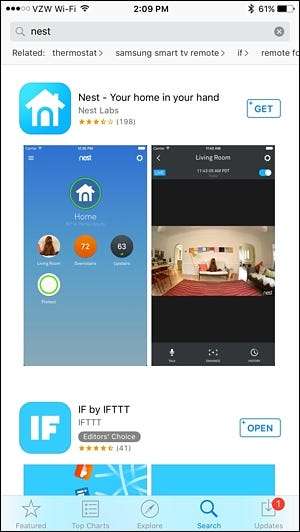
Kun olet ladannut, avaa se ja valitse "Rekisteröidy".
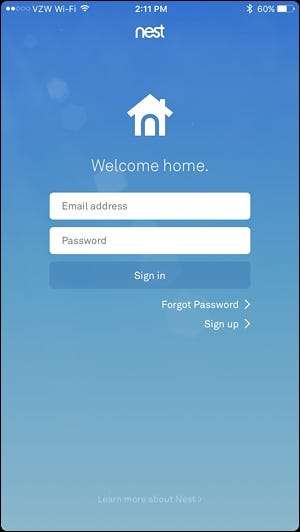
Kirjoita sähköpostiosoitteesi ja keksi salasana Nest-tilillesi. Napauta sitten "Rekisteröidy".
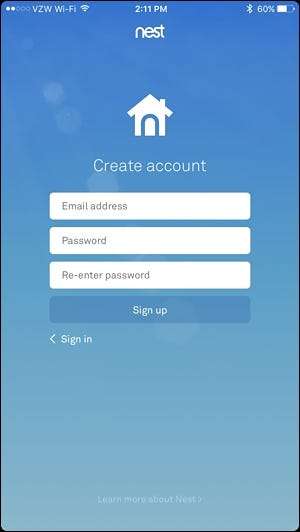
Valitse ”Hyväksyn” hyväksyäksesi käyttöehdot ja tietosuojakäytännön ja napauta ”Jatka” seuraavan näytön alareunassa.
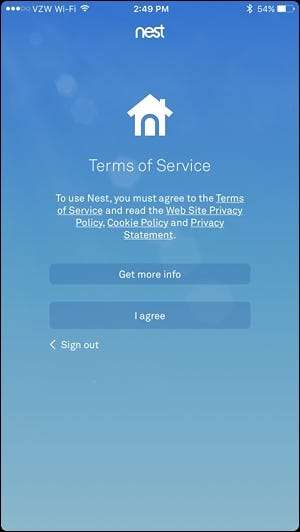
Anna pyydettäessä kotiisi nimi sovelluksessa ja napauta Seuraava.

Seuraava näyttö kysyy sinulta osoitettasi, mutta postinumero on ainoa tarvittava asia. Napsauta Seuraava.
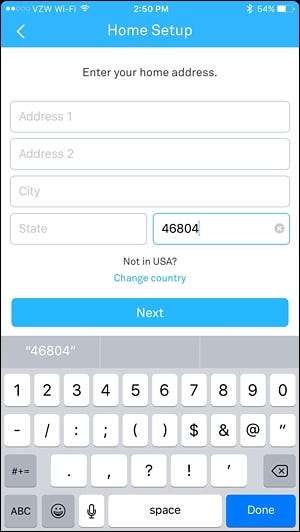
LIITTYVÄT: Kuinka saada pesäsi havaitsemaan automaattisesti, kun olet poissa
Seuraavassa näytössä voit määrittää Koti / Vierasapu , joka määrittää puhelimesi sijainnin selvittääksesi, oletko kotona vai ei - tällä tavalla se voi kytkeä kamerasi automaattisesti päälle, kun poistut talosta. Voit halutessasi olla asettamatta sitä heti (voit tehdä sen myöhemmin).
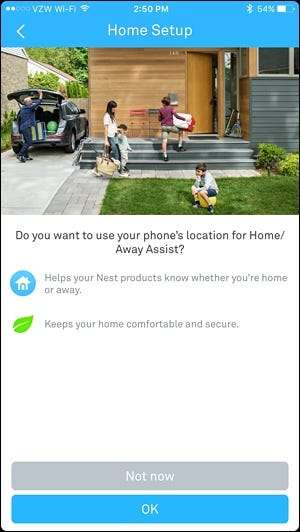
Voit myös jakaa Nest-kamerasi muiden talon ihmisten kanssa, jotta he voivat seurata ja muuttaa lämpötilaa omasta puhelimestaan. Voit myös asettaa tämän myöhemmin.
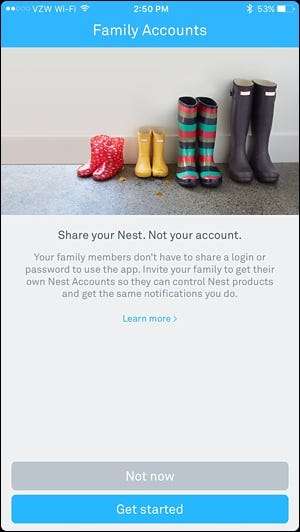
Sitten sinut ohjataan päänäyttöön. Napauta Lisää-painiketta lisätäksesi Nest Cam -sovelluksen.
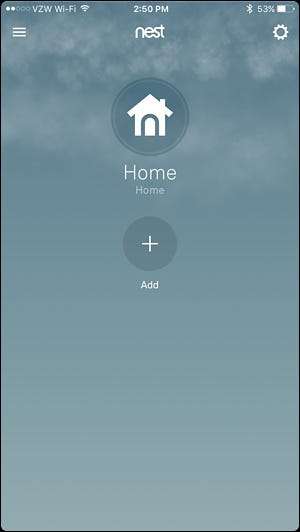
Valitse luettelosta Nest Cam.
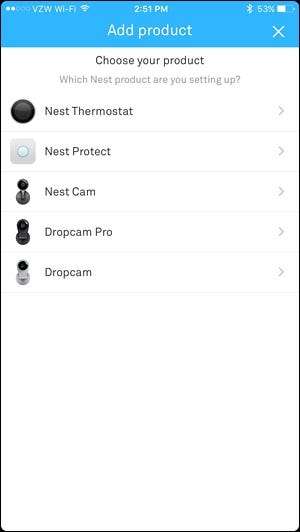
Seuraavaksi sinun on annettava Nest-sovellukselle pääsy puhelimesi kameraan, jotta se voi skannata nopeasti Nest-kameran takaosassa olevan QR-koodin. Voit myös kieltää luvan, jos haluat, ja napauta "Jatka ilman skannausta", mikä kehottaa sinua kirjoittamaan laitteen syöttöavaimen tai sarjanumeron. Joko niin, etsi koodi Nest Cam -laitteen takaosasta ja skannaa se sovelluksella tai syötä sarjanumero.
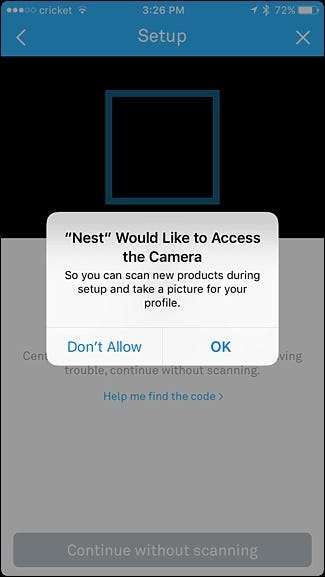
Kun se on valmis, paina Seuraava-painiketta seuraavalla näytöllä.
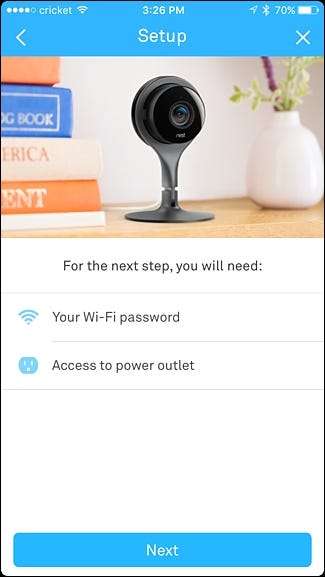
Valitse talosi sijaintiluettelosta, johon Nest Cam asennetaan. Tämä helpottaa niiden erottamista, jos sinulla on useita Nest-kameroita.
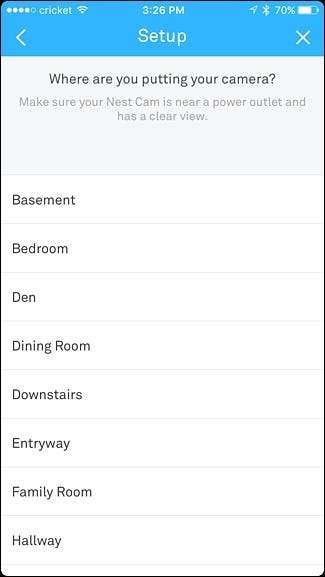
Seuraavalla sivulla on luettelo useista varoituksista, kuten Nest Cam -kameran sijoittamisesta suoraan auringonvaloon tai paikkoihin, joissa lämpötila laskee alle 32 F tai yli 95 F. Jos haluat sijoittaa sen ulos, osta ulkoversio sen sijaan. Napauta sovelluksessa Jatka siirtyäksesi eteenpäin.
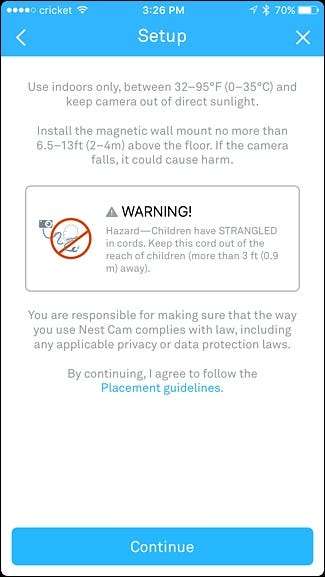
Sijoita Nest Cam haluamaasi paikkaan ja kytke se mukana toimitetulla kaapelilla ja sovittimella läheiseen pistorasiaan, jos et ole vielä tehnyt niin. Napsauta sovelluksessa Jatka.
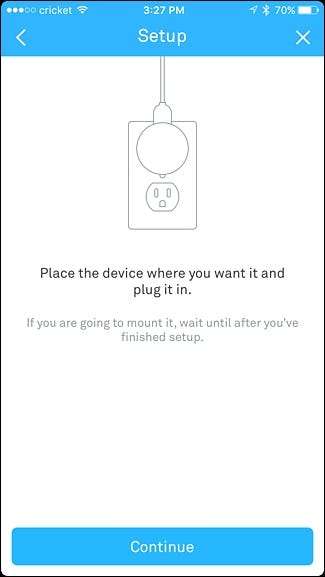
Odota, kunnes Nest Cam käynnistyy, ja valitse sitten Wi-Fi-verkko luettelosta.

Kirjoita Wi-Fi-verkon salasana ja napauta alareunassa Liity-painiketta.
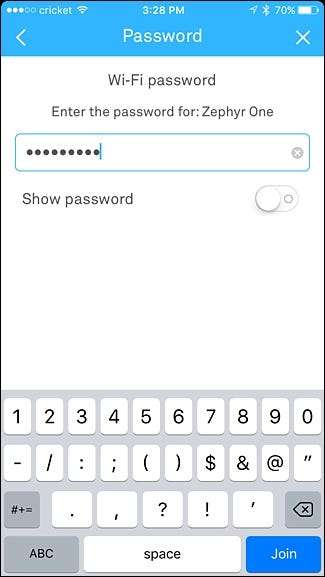
Odota hetki, kun Nest Cam muodostaa yhteyden Wi-Fi-verkkoon. Kun se on muodostanut yhteyden, seuraava ruutu näyttää Nest-kamerasi reaaliaikanäkymän ja antaa sinun valita, haluatko vastaanottaa ilmoituksia, kun toimintaa havaitaan. Oletuksena se on asetettu kyllä, mutta voit poistaa sen käytöstä oikealla olevalla vaihtokytkimellä. Napauta sitten alareunassa Valmis.

Seuraava näyttö opettaa sinulle Sightline, Nest Cam -ominaisuuden, jonka avulla voit nopeasti selata tuntikausia ja siirtyä tiettyihin kohtiin, kun toimintaa havaittiin. Napsauta "Valmis" alareunassa.
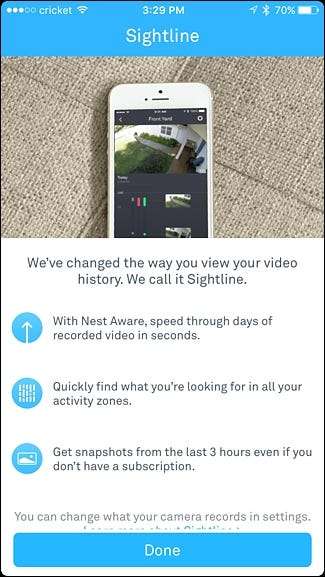
Täältä kaikki on valmista ja näet nyt Nest-kamerasi reaaliaikanäkymän sekä vieritettävän aikajanan kaikesta, mitä Nest Cam on tallentanut.

Jos haluat nähdä koko näytön live-näkymän, voit kallistaa laitettasi vaakasuoraan, ja jos haluat puhua kameraan puhuaksesi toisella puolella olevalle henkilölle, voit napauttaa pohjassa.
Muista, että vaikka Nest Cam on osoitettu ulos taloni ulkopuolella olevasta ikkunasta, kameran infrapunavalot yönäköä heijastuvat pois ikkunan lasista ja luovat valtavan häikäisyn, mikä tekee siitä melkein hyödyttömän yöllä. Jälleen kerran, jos haluat todella nokan ulkokäyttöön, on parasta hankkia Nest Camin ulkoversio, mutta sisätilamalli voi toimia hienosti ripaus.







